와이파이 비밀번호(보안키) 찾기

안녕하세요. 😀 와이파이에 연결되어 있으나 가끔은 비밀번호를 잊어버려서 찾아야 할 때가 있습니다. 자동으로 연결되어 있어서 비밀번호를 자주 기억하지 못하는 경우나 다른 사람에게 와이파이 비밀번호를 알려줄 때, 그 순간 당황스러운 상황이 발생할 수 있습니다. 이런 상황에서 비밀번호를 다시 찾는 방법에 대해 알아보도록 하겠습니다.
목차
1. 와이파이 비밀번호(보안키) 찾기
1) 윈도우 (PC/노트북)
2) 스마트폰(아이폰)
3) 유의사항
1. 와이파이 비밀번호(보안키) 찾기
새로운 기기를 연결할 때나 기존 연결에서 문제가 발생했을 때 비밀번호(보안키)를 잊어버렸을 경우에는 보안키를 알아야 합니다. 다른 기기에 연결하려고 할 때나 공유를 위해서는 알아야 합니다. WiFi 보안키를 확인하는 것이 이럴 때 유용할 수 있으니 확인해 보도록 하겠습니다.
✔️윈도우 Wifi 확인
✅ 초간단 보안키 확인 방법
- 작업표시줄의 WiFi 아이콘을 클릭
- 팝업창의 우측 화살표 클릭
- 원형 정보표시 아이콘 클릭
- 네트워크 및 인터넷 > WiFi > (접속되어진 네트워크) 창에서 "Wi-Fi 보안 키 보기" 클릭
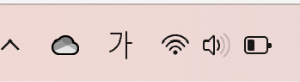



✅ 스마트폰(아이폰)
스마트폰(아이폰)을 사용하는 유저라면 더욱 간단히 찾으실 수 있습니다.
- 아이폰의 설정 앱에서 'Wi-Fi'를 선택합니다.
- 사용 중인 Wi-Fi 네트워크를 탭 합니다.
- 암호 필드를 탭 합니다.
- Face ID 또는 Touch ID를 사용하여 잠금을 해제하면 표시됩니다.

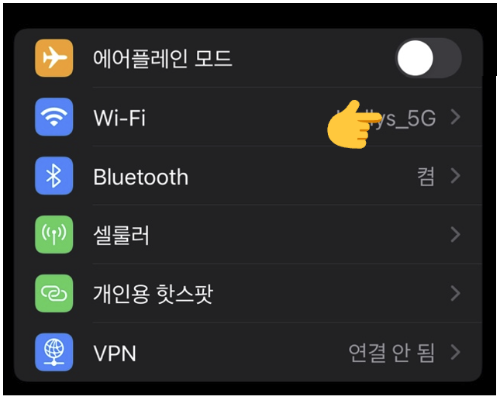

다른 안드로이드 기종의 스마트폰도 이와 유사한 방법으로 찾으실 수 있습니다. 한번 입력되어 저장된 보안키는 본인 인증절차를 거치면 쉽게 확인이 가능하니 설정에서 확인해 보시기 바랍니다.
✔️ 유의사항
스마트폰에서 WiFi 비밀번호를 확인하는 과정에서 몇 가지 중요한 사항을 고려해야 합니다. WiFi 비밀번호는 개인 무선 네트워크에 접속하는 열쇠로서 이를 통해 엑세스합니다. 비밀번호를 공유하기 전에 그리고 필요에 따라 항상 비밀번호를 확인할 때도 주의가 필요합니다.
📖 한번 공유된 비밀번호는 사용자가 임의로 삭제하지 않는 한 지속해서 기기에 저장되어 있습니다. 따라서 비밀번호를 다른 사람에게 알려줄 때에는 해당 정보가 계속 공유되는 상태임을 인식하고, 이를 통해 와이파이를 이용하는 다른 사용자들에게 무방한지 확인하여 안전성을 유지하시기 바랍니다. |
'IT 인터넷 > 팁' 카테고리의 다른 글
| 윈도우 탐색기 정렬 속도 느려짐, 해결 방법 정리! (0) | 2024.03.16 |
|---|---|
| 윈도우 와이파이(wifi) 아이콘 사라짐 해결 방법 총정리 (2) | 2024.03.14 |
| 키보드 자판 오류 해결방법 (1) | 2024.01.28 |
| 노트북 터치패드 간단히 켜기 끄기 알아보기 (0) | 2024.01.15 |
| 유튜브 뮤직 YouTube Music 바로가기 작업표시줄 아이콘 생성 (7) | 2024.01.13 |
